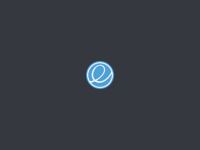Sawal Walker, Cara Menambahkan Icon Tombol Minimize di Linux elementary OS – Tahukah anda cara tambahkan tombol minimize di elementary OS?, Jika anda belum mengetahui nya anda tepat sekali mengunjungi artikel ini. Karena pada kesempatan kali ini, kami akan mengulas tentang bagaimana cara menambahkan/menampilkan tombol minimize di linux elementary OS pada window. Oleh karena itu, marilah simak penjelasan mengenai cara tambahkan tombol minimize di elementary OS secara lengkap yang ada dibawah berikut ini.
Bagi yang pertama kali menggunakan linux elementary OS, pasti akan kebingungan saat melihat tombol di window cuma ada tombol close dan maximize saja.

Cara Tambahkan Tombol Minimize di Elementary OS
1. Buka software Terminal atau tekan Win + T
2. Ketik, lalu ENTER
sudo apt-get install software-properties-common3. Ketik lagi, lalu ENTER
sudo add-apt-repository ppa:philip.scott/elementary-tweaks4. Ketik, lalu ENTER perintah dibawah ini untuk update
sudo apt-get update5. Ketik lagi, lalu ENTER perintah ini
sudo apt-get install elementary-tweaks6. Selanjutnya buka System Settings dan lalu buka Tweaks

7. Setelah terbuka jendela Tweaks – Theme Settings, pada bagian Layout silahkan anda pilih Windows untuk memunculkan tombol minimize.

8. Selesai.
Cukup gampang bukan?
Baca juga Cara Install Google Chrome di Linux elementary OS
Penutup
Demikian yang dapat Sawal Walker bagikan, tentang Cara Menambahkan Icon Tombol Minimize di Linux elementary OS. Sekian dan terima kasih telah mengunjungi www.sawalwalker.com, semoga bermanfaat dan sampai jumpa lagi di artikel linux elementary OS berikutnya.